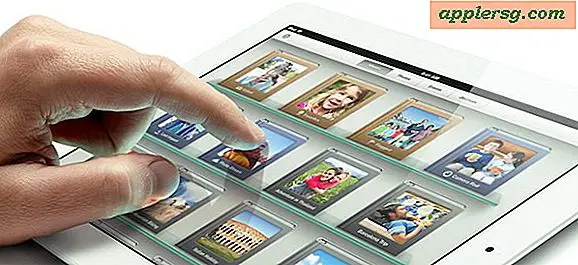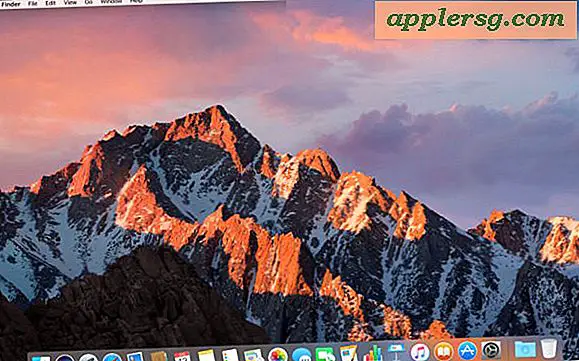Så här installerar du nya skärmsläckare i Mac OS X

Att lägga till en ny skärmsläckare till Mac OS X som du har fått från en tredje part är inte så enkelt som den brukade vara men det betyder inte att det är särskilt komplicerat. Även om gatekeeper har gjort saker lite mer utmanande för att förbättra säkerheten, kommer du att upptäcka att installera någon skärmsläckare till Mac är fortfarande ganska enkel.
Du har antagligen märkt att nu i OS X Mavericks och OS X Yosemite är det inte längre enkelt att lägga till nya skärmsläckare till din Mac om du dubbelklickar på filen som den en gång var, om du försöker att du ser följande felmeddelande om att filen inte är betrodd och från en okänd utvecklare:

Det är lätt att komma runt om. Följaktligen kommer vi att täcka de två grundläggande metoderna för att installera skärmsläckare i OS X, en genom skärmsläckare-mappen och en annan med ett högerklick och även för båda skärmsläckare filformat. Det inkluderar .qtz-filer, som är skärmsläckare gjorda av Quarts Composer, och det traditionella .saver skärmsläckare filformatet.
Om du vill följa med en skärmsläckare från tredje part, hitta den du gillar från våra skärmslagsarkiv, eller ta tag i någonting som den här snygga skärmsläckaren FlipClock som vi tidigare har täckt, det är gratis och råkar vara vad vi " återanvändning i denna handledning.
Så här lägger du till en skärmsläckare till Mac med ett högerklick
Det här är väldigt enkelt men det fungerar bara med .saver-filer, om du försöker detta med en .qtz skärmsläckarefil öppnas den i Quartz Composer eller QuickTime istället. Således, trots att det är extremt enkelt, måste du gå till det andra installationsalternativet när du använder Quartz-filer.
- Högerklicka på filen Filename.saver i Finder och välj "Öppna"
- I varningsdialogrutan är Filnamn.saver från ett oidentifierat kuvert. Är du säker på att du vill öppna den? välj "Öppna" (förutsatt att du litar på filen, om du inte litar på filen, öppna den inte!)
- Detta startar automatiskt Systeminställningar i skärmsläckare sektionen, nu kan du välja att installera det för bara den nuvarande användaren eller alla användare på Mac - välj vad som är lämpligt och klicka sedan på "Installera" för att slutföra
- Markera den nyligen tillagda skärmsläckaren från listan för att förhandsgranska den eller aktivera den som vanligt




När det är lagt till och valt kan du sedan använda något som en tangenttryckning eller snabbtangent för att aktivera den nya skärmsläckaren som vanligt.
Har du en .qtz-fil som skärmsläckare istället? Använd mapptricket istället:
Installera en skärmsläckare manuellt i OS X genom att släppa i plats för skärmsläckare mapp
Du kan installera någon .saver skärmsläckarefil på det här sättet, och det är också det bästa sättet att installera en .qtz skärmsläckare.
- Avsluta Systeminställningar om den är öppen
- Navigera till ~ / Bibliotek / Skärmsläckare / katalog i OS X, till det här själv eller genom att slå Command + Shift + G och ange hela sökvägen och välja att gå
- Dra och släpp filen .saver eller .qtz i den här mappen
- Öppna Systeminställningar från Apple-menyn och gå till skrivbord och skärmsläckare för att hitta skärmsläckaren i listan

Detta använder den aktiva USER-mappen och installerar inte skärmsläckaren hela systemet, för att göra det behöver du helt enkelt ta bort tilde ~ från katalogvägen och installera i systemet / Bibliotek / Skärmsläckare / mapp istället.
För vissa tilläggsdetaljer automatiserar det första tricket i princip bara processen att lägga till skärmsläckaren från Finder manuellt genom mappar. Sålunda, om du väljer att installera i användarmappen, slutar filen .saver i ~ / Bibliotek / Skärmsläckare /, medan om du väljer att installera skärmsläckaren för alla användare kommer platsen för skärmsläckaren att sluta upp i / Bibliotek / Skärmsläckare / istället.
För vad det är värt, om du vill bli av med det här "är från en oidentifierad varning" helt, kan du inaktivera GateKeeper i säkerhetsinställningarna för OS X, men det rekommenderas inte för de flesta användare som ska lämna funktionen för säkerhetsändamål.